Discord fue revolucionario en la forma en que los jugadores pueden interactuar entre sí, incluso cuando se encuentran en diferentes lugares del mundo
Aunque ya ofrece un gran valor a sus usuarios como una aplicación gratuita, la plataforma ha desarrollado continuamente nuevas formas de conectar a las personas a través de voz, mensajería y video. Uno de los últimos desarrollos en Discord es la capacidad de transmitir transmisiones en vivo a un servidor Discord. Esta publicación le mostrará cómo configurarlo. Su PC Discord debe tener un servidor Discord que esté equipado con al menos un canal de voz. Aunque la mayoría de los usuarios acceden a Discord a través de un navegador web, la transmisión de juegos actualmente solo está disponible a través de la aplicación Discord independiente.
Para obtener la aplicación para su computadora con Windows, visite la página de descarga de Discord y haga clic en el enlace Descargar para Windows. Una vez completada la descarga, inicie el archivo de instalación y siga las instrucciones en pantalla. Este proceso es bastante sencillo y no es diferente de otras aplicaciones. Aquí es donde entra en juego Discord. Aunque Discord es conocido principalmente por sus chats de texto y voz, también puede usar los canales de voz de Discord para realizar transmisiones en vivo. Puede usar estas transmisiones en vivo para transmitir su voz, cámara web o pantalla de computadora a otras personas en el canal de voz. Es una excelente manera de organizar una transmisión más pequeña para tus amigos sin preocuparte de que se involucren extraños.
Cómo usar 'Go Live' en Discord
Si desea transmitir en Discord, Go Live es la opción más fácil. Esta opción solo está disponible para juegos, no para pantalla completa o aplicaciones que no son juegos, por lo que solo funciona si Discord sabe que estás jugando.
Cuando juegas un juego y te unes a un canal de voz en Discord, verás una pequeña insignia que muestra un ícono relacionado con el juego, el nombre del juego y un ícono que parece un monitor con una cámara de video. . Cuando pasas el mouse sobre este ícono, verás un texto que dice Stream (Tu juego), y hacer clic en el ícono te permite saltar al proceso Go Live.
- Mientras juega el juego que desea transmitir, abra Discord, navegue hasta el canal de Discord al que desea transmitir e ingrese un canal de voz. Se transmitirá exclusivamente a otros usuarios en este canal.
- Debajo de la lista de canales de voz y texto, verá un banner que muestra un ícono relacionado con el juego que está jugando, el título del juego que está jugando y un ícono que parece un monitor con una cámara de video. Para iniciar el proceso de transmisión, haga clic en ese icono.
- Verifique el juego, la resolución y los cuadros por segundo de su transmisión y haga clic en Transmitir.
- Si tiene éxito, verá la transmisión de su juego en una pequeña ventana dentro de Discord. Puedes volver a tu juego y jugarlo en este punto.
- Para detener, vuelva a Discord y haga clic en el botón Detener transmisión debajo de los canales de voz y chat que faltan. Parece un monitor con una x en el medio.
Cómo transmitir cualquier aplicación en Discord
Discord es bastante bueno para detectar cuando estás jugando un juego, pero no es perfecto. Si no ve el nombre de su juego en la lista de canales de voz y texto, tiene un par de opciones. La más rápida es usar la opción de transmisión genérica de Discord, que le permite transmitir cualquier aplicación o incluso su ventana completa. Si crees que solo transmitirás este juego en particular una vez, entonces esta es la mejor opción.
- Ingrese el canal de voz de Discord que desea transmitir y haga clic en Mostrar ubicado debajo de la lista de canales de texto y voz.
- Seleccione el juego que desea transmitir.
- Verifique el canal de voz, la resolución y los cuadros por segundo y haga clic en Go Live.
- Si tiene éxito, su transmisión aparecerá en una pequeña ventana dentro de Discord. Puedes volver a jugar tu juego en este punto.
Cómo agregar un juego a Discord
Si Discord no reconoce su juego y es algo que le gustaría transmitir regularmente, entonces puede considerar agregar el juego a Discord. Esto también permitirá que Discord les muestre a tus amigos cuando estás jugando. Solo tiene que hacer esto una vez, y luego puede usar el método principal de transmisión de juegos de Discord descrito anteriormente.
- Haga clic en el ícono de ajustes ubicado cerca de la sección inferior izquierda de la ventana de Discord.
- Haz clic en Actividad del juego.
- ¡Haz clic en Agregar!
- Seleccione el juego que desea transmitir en el cuadro desplegable y haga clic en Agregar juego.
- Verifica que hayas agregado el juego correcto y haz clic en el ícono X para cerrar el menú de configuración de Discord.
- Únase a un canal de voz y haga clic en el ícono Transmitir (su juego) para comenzar a transmitir su juego.
Sin usted, esta web no existiria. Gracias por visitarme, espero que le haya gustado y vuelva. Gracias ☺️
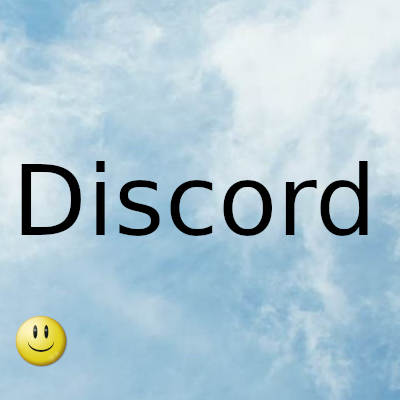
Fecha actualizacion el 2022-01-16. Fecha publicacion el 2022-01-16. Categoria: discord Autor: Oscar olg Mapa del sitio Fuente: bollyinside